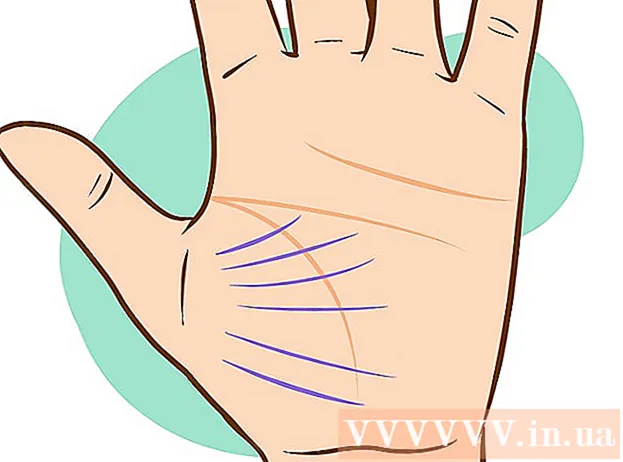Autor:
William Ramirez
Erstelldatum:
19 September 2021
Aktualisierungsdatum:
21 Juni 2024

Inhalt
In diesem Artikel zeigen wir Ihnen, wie Sie eine YouTube-Playlist (Playlist) auf Ihr Android-Gerät herunterladen, um sie offline anzusehen.
Schritte
Methode 1 von 2: Verwenden der YouTube-App
 1 Starten Sie YouTube auf Ihrem Android-Gerät. Klicken Sie auf das weiße Dreiecksymbol auf rotem Hintergrund. Dieses Symbol befindet sich in der App-Schublade.
1 Starten Sie YouTube auf Ihrem Android-Gerät. Klicken Sie auf das weiße Dreiecksymbol auf rotem Hintergrund. Dieses Symbol befindet sich in der App-Schublade.  2 Suchen Sie die gewünschte Wiedergabeliste. Klicken Sie dazu auf das Lupensymbol. Um die von Ihnen erstellte Wiedergabeliste zu finden, klicken Sie auf Bibliothek und scrollen Sie nach unten zum Abschnitt Wiedergabelisten.
2 Suchen Sie die gewünschte Wiedergabeliste. Klicken Sie dazu auf das Lupensymbol. Um die von Ihnen erstellte Wiedergabeliste zu finden, klicken Sie auf Bibliothek und scrollen Sie nach unten zum Abschnitt Wiedergabelisten.  3 Tippen Sie auf die Wiedergabeliste.
3 Tippen Sie auf die Wiedergabeliste. 4 Klicken Sie auf den Download-Button. Es sieht aus wie ein nach unten zeigender Pfeil innerhalb eines Kreises.
4 Klicken Sie auf den Download-Button. Es sieht aus wie ein nach unten zeigender Pfeil innerhalb eines Kreises.  5 Wählen Sie die Videoqualität aus. Er bestimmt die Qualität von Bild und Ton in den Videos in der Playlist. Wählen Sie Niedrig, Mittel oder HD aus.
5 Wählen Sie die Videoqualität aus. Er bestimmt die Qualität von Bild und Ton in den Videos in der Playlist. Wählen Sie Niedrig, Mittel oder HD aus.  6 Tippen OK.
6 Tippen OK. 7 Klicke auf OKum Ihre Aktionen zu bestätigen. Die Playlist wird offline verfügbar sein.
7 Klicke auf OKum Ihre Aktionen zu bestätigen. Die Playlist wird offline verfügbar sein.
Methode 2 von 2: Verwenden der Videoder-App
 1 Gehe auf die Seite https://www.videoder.com/ru in einem Webbrowser. Videoder ist eine Anwendung, mit der Sie in einer YouTube-Wiedergabeliste aufgelistete Videos in jedem Format herunterladen können, einschließlich MP3 und anderen Audioformaten.
1 Gehe auf die Seite https://www.videoder.com/ru in einem Webbrowser. Videoder ist eine Anwendung, mit der Sie in einer YouTube-Wiedergabeliste aufgelistete Videos in jedem Format herunterladen können, einschließlich MP3 und anderen Audioformaten. - Diese App kann nur über einen Webbrowser installiert werden, da sie nicht im Play Store verfügbar ist. Daher muss es dem Gerät erlaubt sein, Anwendungen aus ungeprüften Quellen zu installieren.
 2 Tippen Für Android herunterladen (Für Android herunterladen). Sie finden diese Option auf der Videoder-Homepage. Ein Popup-Fenster wird angezeigt.
2 Tippen Für Android herunterladen (Für Android herunterladen). Sie finden diese Option auf der Videoder-Homepage. Ein Popup-Fenster wird angezeigt.  3 Klicke auf OK. Die Datei wird auf das Gerät heruntergeladen.
3 Klicke auf OK. Die Datei wird auf das Gerät heruntergeladen.  4 Öffnen Sie die heruntergeladene Datei. Es wird genannt Videoder_v14.apk (Versionsnummer kann abweichen). Diese Datei befindet sich im Ordner Downloads. Um sie zu öffnen, klicken Sie in der Anwendungsleiste auf Downloads.
4 Öffnen Sie die heruntergeladene Datei. Es wird genannt Videoder_v14.apk (Versionsnummer kann abweichen). Diese Datei befindet sich im Ordner Downloads. Um sie zu öffnen, klicken Sie in der Anwendungsleiste auf Downloads. - Wenn sich die Downloads-App nicht auf Ihrem Gerät befindet, öffnen Sie die Dateien-App (möglicherweise Dateimanager oder Dateibrowser), navigieren Sie zum Ordner Downloads und klicken Sie auf Videoder_v14.apk.
- 5Bitte auswählen Paket-Installationsprogramm (Package Installer) auf der Seite Aktion abschließen mit.
- 6 Klicke auf Nur einmal (Einmal). Wenn Sie zum ersten Mal eine App installieren, die sich nicht im Play Store befindet, wird eine Warnung angezeigt.
 7 Erlaube die Installation von Apps aus unbekannten Quellen. Wenn die Installation beginnt, überspringen Sie diesen Schritt. Wenn die Meldung "Installation ist gesperrt" angezeigt wird:
7 Erlaube die Installation von Apps aus unbekannten Quellen. Wenn die Installation beginnt, überspringen Sie diesen Schritt. Wenn die Meldung "Installation ist gesperrt" angezeigt wird: - Klicken Sie auf "Einstellungen", um die Sicherheitseinstellungen zu öffnen.
- Aktivieren Sie das Kontrollkästchen neben "Unbekannte Quellen". Ein Fenster wird geöffnet.
- OK klicken.
- Kehren Sie zum Ordner Downloads zurück und tippen Sie erneut auf die Datei Videoder_v14.apk.
 8 Klicke auf Installieren (Installieren). Die Anwendung wird installiert.
8 Klicke auf Installieren (Installieren). Die Anwendung wird installiert.  9 Tippen Offen (Offen). Diese Schaltfläche befindet sich am unteren Bildschirmrand. Die Videoder-Anwendung wird gestartet.
9 Tippen Offen (Offen). Diese Schaltfläche befindet sich am unteren Bildschirmrand. Die Videoder-Anwendung wird gestartet.  10 Suchen Sie nach einer YouTube-Wiedergabeliste (oder geben Sie die URL ein). Verwenden Sie dazu die Suchleiste am oberen Bildschirmrand.
10 Suchen Sie nach einer YouTube-Wiedergabeliste (oder geben Sie die URL ein). Verwenden Sie dazu die Suchleiste am oberen Bildschirmrand.  11 Klicken Sie auf die gewünschte Wiedergabeliste. Es wird geöffnet.
11 Klicken Sie auf die gewünschte Wiedergabeliste. Es wird geöffnet.  12 Klicken Sie auf den Download-Button. Es sieht aus wie ein nach unten zeigender Pfeil innerhalb eines Kreises. Die Download-Optionen werden angezeigt.
12 Klicken Sie auf den Download-Button. Es sieht aus wie ein nach unten zeigender Pfeil innerhalb eines Kreises. Die Download-Optionen werden angezeigt.  13 Wählen Sie ein Dateiformat aus. Tippen Sie auf das Menü neben „Format / Auflösung“ und wählen Sie das Format der heruntergeladenen Dateien aus. Der Standardwert ist das M4A-Format.
13 Wählen Sie ein Dateiformat aus. Tippen Sie auf das Menü neben „Format / Auflösung“ und wählen Sie das Format der heruntergeladenen Dateien aus. Der Standardwert ist das M4A-Format.  14 Tippen HERUNTERLADEN (Herunterladen). Die in der Playlist aufgelisteten Dateien werden in die Videoder-App auf dem Android-Gerät heruntergeladen.
14 Tippen HERUNTERLADEN (Herunterladen). Die in der Playlist aufgelisteten Dateien werden in die Videoder-App auf dem Android-Gerät heruntergeladen.